Zusammenfassung:
Kennen Sie, wie kann man PS5 Daten sichern? Wenn Sie vorher keine Erfahrungen mit der PS5-Datensicherung haben, können wir Ihnen drei einfache Methoden anbieten. Sie können die Spieldaten manuell auf die Cloud, auf eine externe Festplatte sichern oder die Backup mit einer professionelle Datensicherungssoftware einfach erstellen.
Warum sollten Sie die Daten auf der PS5-Konsole sichern?
Die PlayStation 5 ist derzeit eine der bekanntesten Videospielkonsolen. Millionen von Menschen weltweit haben sie seit ihrer Veröffentlichung am 12. November 2020 gekauft. Sie verfügt über viele technische Verbesserungen in allen Bereichen, z.B. Grafik und Speicher. Darüber hinaus bietet PS5 noch die Möglichkeit, ein Backup der Spieldaten zu erstellen, was ziemlich praktisch ist.
Der Spielstand in einem Videospiel ist sehr wichtig. Niemand will den gesamten Fortschritt verlieren und noch einmal ganz von vorne anzufangen. Das kann aber auch passieren, wenn der Strom mitten im Spiel ausfällt.
Es ist also immer gut, eine Sicherungskopie Ihrer Spieldaten zu haben. Es speichert alle Ihre Fortschritte und Sie können im Falle eines Stromausfalls oder einer Neuinstallation an der gleichen Stelle weitermachen.
Wie kann man PS5 Daten sichern? 3 Methoden für Sie.
Sony bietet mehrere Möglichkeiten zum Sichern von Spieldaten. In diesem Artikel werden drei Möglichkeiten zum Sichern von Spieldaten auf der PS5 Konsole vorgestellt. Wählen Sie eine aus und sichern Sie die PS5 Daten wie folgt.
Methode 1. PS5 Spieldaten auf die Cloud sichern
Eine Möglichkeit, Ihre PS5 Spieldaten zu sichern, ist die Backups in der Cloud zu speichern. Das ist eine sehr effektive Methode, um die Spielstände vor dem Datenverlust zu schützen. Selbst wenn Sie das Spiel deinstalliert haben, können Sie alle Ihre Daten einfach wiederherstellen. Führen Sie die folgenden Schritte aus, um PS5 Spieldaten auf die Cloud zu sichern.
Schritt 1. Öffnen Sie auf Ihrer PS5 im Hauptmenü "Einstellungen".
Schritt 2. Suchen und wählen Sie hier "Gespeicherte Daten und Spiel-/App-Einstellungen".
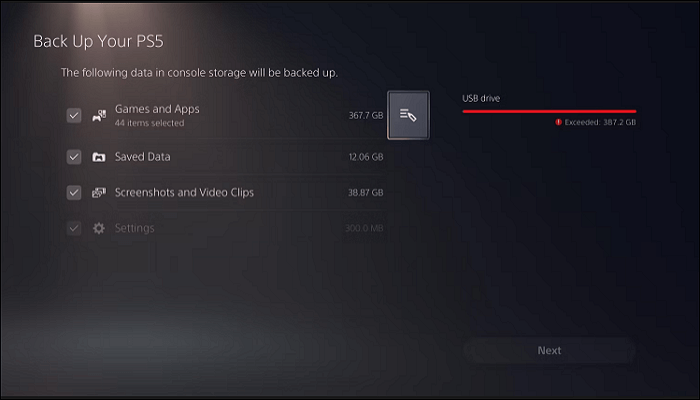
Schritt 3. Sie werden wahrscheinlich zwei Optionen sehen; Save Data (PS4) und Saved Data (PS5). Wählen Sie Gespeicherte Daten (PS5) für PS5-Spiele.
Schritt 4. Wählen Sie nun "Konsolenspeicher", um die Spieldaten aller Spiele auf Ihrer PS5 anzuzeigen.
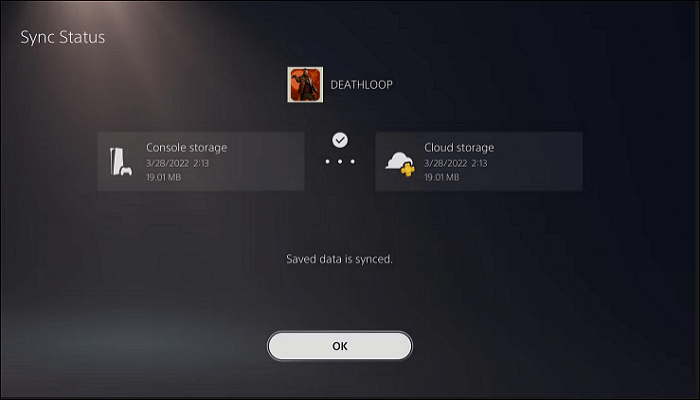
Schritt 5. Wählen Sie die Spiele aus, von denen Sie eine Sicherungskopie erstellen möchten. Sie können auch "Alle auswählen" wählen, um eine Sicherung aller Spiele zu erstellen.
Methode 2. PS5 Spieldaten auf externe Festplatte sichern
Eine andere Möglichkeit für die Sicherung der PS5-Spieldaten ist über eine externe Festplatte. Das ist auch einfach und bequem. Allerdings können Sie auf diese Weise nur eine vollständige Sicherung erstellen - im Gegensatz zur Cloud-Sicherung, bei der Sie eine Sicherung einzelner Spiele erstellen können. Befolgen Sie die folgende Schritt-für-Schritt-Anleitung, um eine vollständige Sicherung Ihrer PlayStation 5 zu erstellen.
Schritt 1. Schließen Sie Ihre externe Festplatte, z. B. ein USB-Laufwerk, an Ihre PS5-Konsole an und folgen Sie dem unten stehenden Navigationsmuster.
Einstellungen > System > Systemsoftware > Sichern und Wiederherstellen > Sichern Sie Ihr PS5.
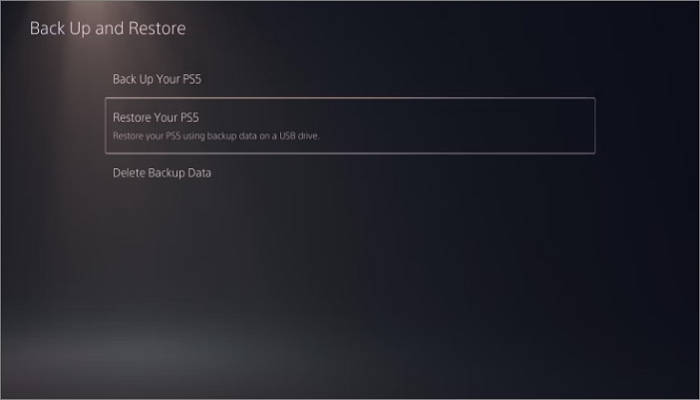
Schritt 2. Sie werden aufgefordert, den Datentyp auszuwählen, den Sie sichern möchten. Wählen Sie den zu sichernden Datentyp aus.
Schritt 3. Nachdem Sie den Typ ausgewählt haben, wird die Größe der Sicherungsdatei angezeigt. Hier können Sie auch eine Beschreibung der Sicherungsdaten hinzufügen, um sich daran zu erinnern, was Sie aufgenommen haben.
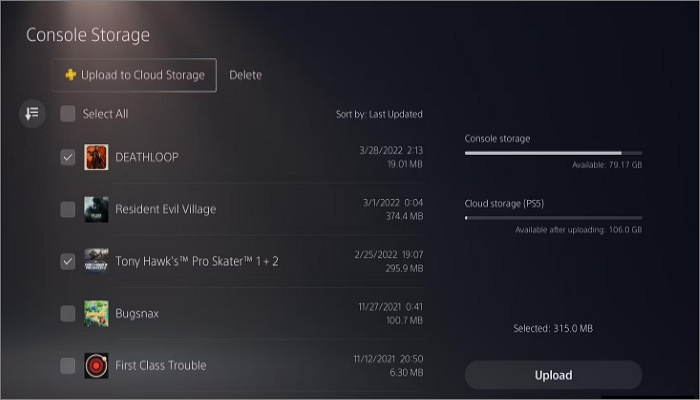
Schritt 4. Wählen Sie "Sichern", um den Vorgang zu starten. Ihre Konsole wird während der gesamten Sicherung mehrmals neu gestartet. Nach Abschluss des Vorgangs wird die Sicherung auf dem Bildschirm angezeigt.
Methode 3. PS5 Spielstände über eine Backup-Software sichern
Die Aufbewahrung Ihrer PS5-Spieldaten auf einem externen Laufwerk, z. B. einem USB-Laufwerk, könnte ein Risiko darstellen. Alle Ihre Daten gehen verloren, wenn Sie die Festplatte verlieren. Daher ist es besser, die PS5-Spieldaten mit Hilfe einer Sicherungssoftware an einem sicheren Ort zu sichern. Zu diesem Zweck können Sie eine professionelle Sicherungssoftware wie EaseUS Todo Backup verwenden.
EaseUS Todo Backup Home ist eine professionelle Datensicherungssoftware und bietet Ihnen die umfassenden Lösungen für das Backup. Es ermöglicht Ihnen die automatische Sicherung Ihrer Festplatte, Dateien, Systeme, Partitionen usw. auf Ihrem Windows 11/10/8/7 PC. Es ermöglicht Ihnen auch die Sicherung Ihrer Lieblingsspiele. So können Sie zum Beispiel Cyberpunk 2077-Speicherstände sichern und auch Minecraft-Welten sichern. Außerdem können Sie verschiedene Arten von Backups erstellen und diese an verschiedenen Orten speichern, z. B. in der Cloud, in der Sicherheitszone, auf der lokalen Festplatte und auf dem NAS. Es ist erwähnenswert, dass es Ihnen erlaubt, Windows neu zu installieren, ohne Spiele zu verlieren.
Im Folgenden sind die detaillierten Schritte zur Sicherung von Spieldaten auf PS5.
Schritt 1. Öffnen Sie EaseUS Todo Backup und wählen Sie "Backup erstellen" auf der Startseite, klicken Sie auf "Backup-Inhalte auswählen".
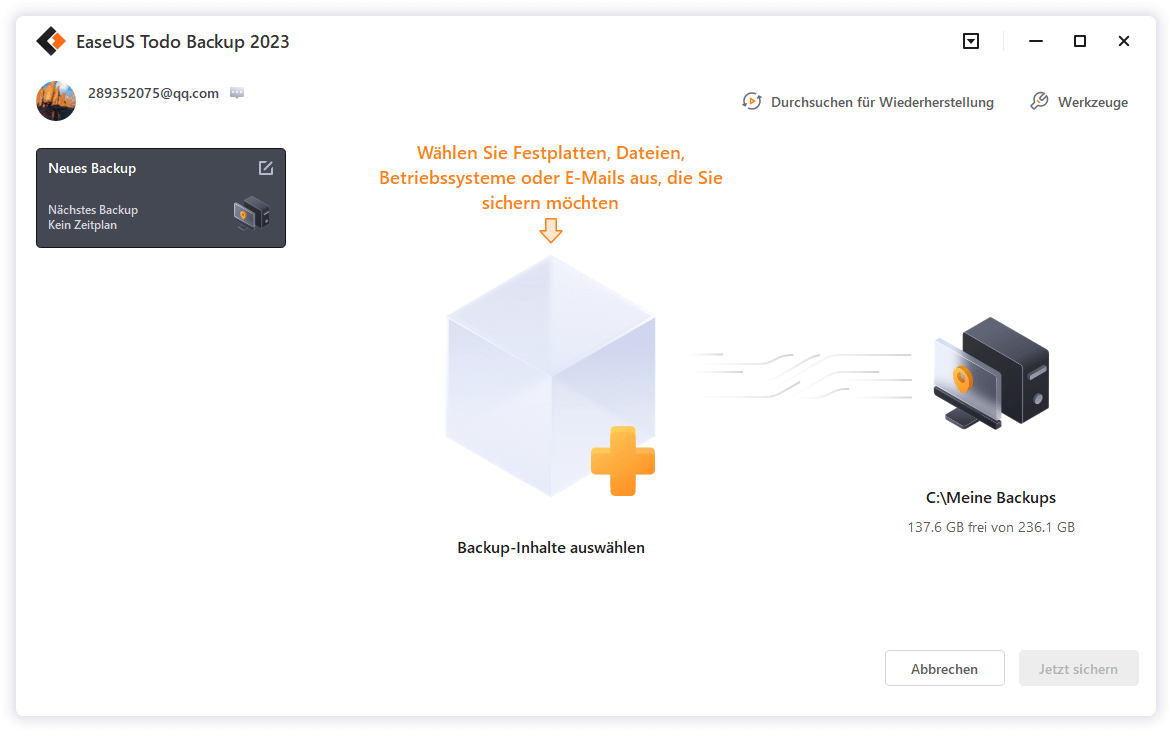
Schritt 2. Wenn Sie Ihre Festplatte sichern möchten, klicken Sie einfach auf "Laufwerk", um die Sicherung zu starten.

Schritt 3. EaseUS Todo Backup bietet Ihnen Optionen. Sie können wählen, ob Sie eine ganze Festplatte oder nur eine bestimmte Partition sichern möchten. Und dann klicken Sie auf "OK".
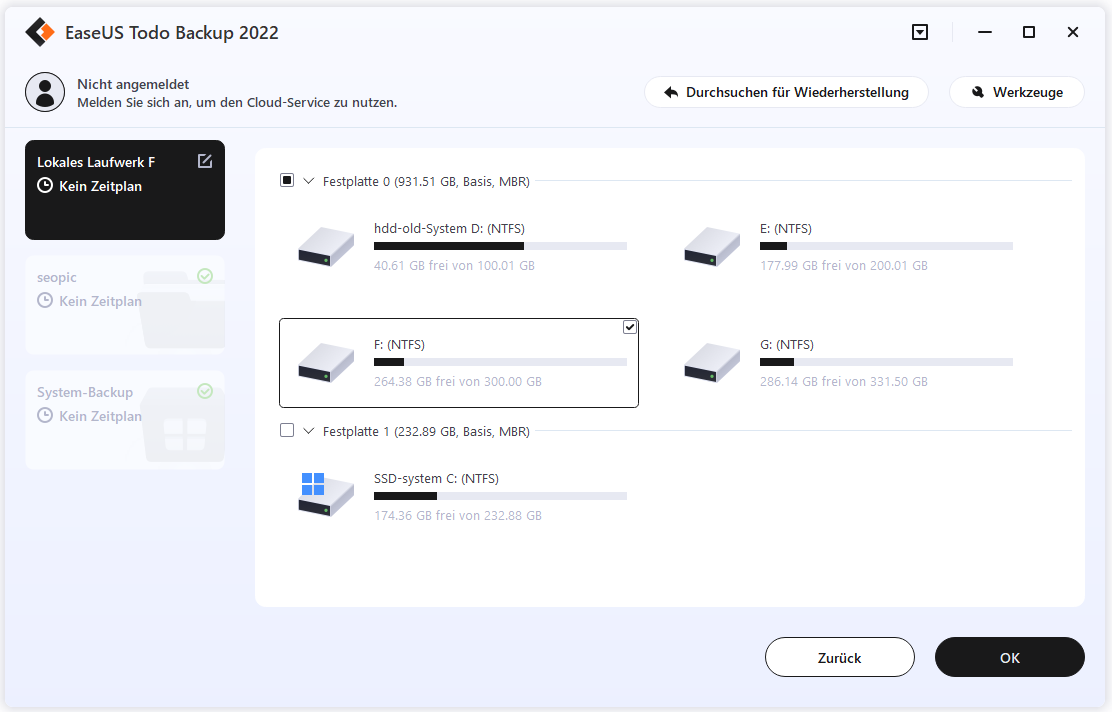
Schritt 4. Wählen Sie den Zielort, an dem Sie die Sicherung speichern möchten. Sie können wählen, ob Sie den Datenträger auf einem lokalen Laufwerk oder auf einem NAS speichern möchten.
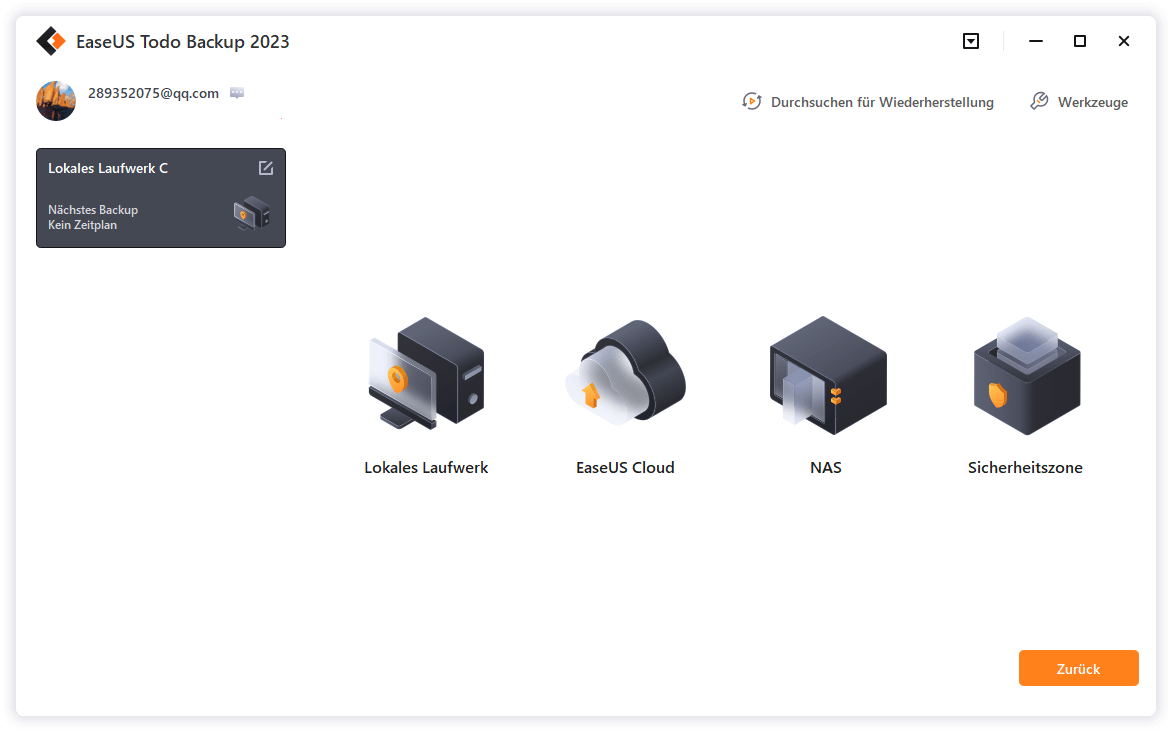
Schritt 5. Klicken Sie auf "Jetzt sichern". Nachdem der Sicherungsvorgang abgeschlossen ist, können Sie mit der rechten Maustaste auf eine der Aufgaben klicken, um Ihre Sicherung weiter zu verwalten, z. B. um sie wiederherzustellen, eine inkrementelle Sicherung zu erstellen usw.
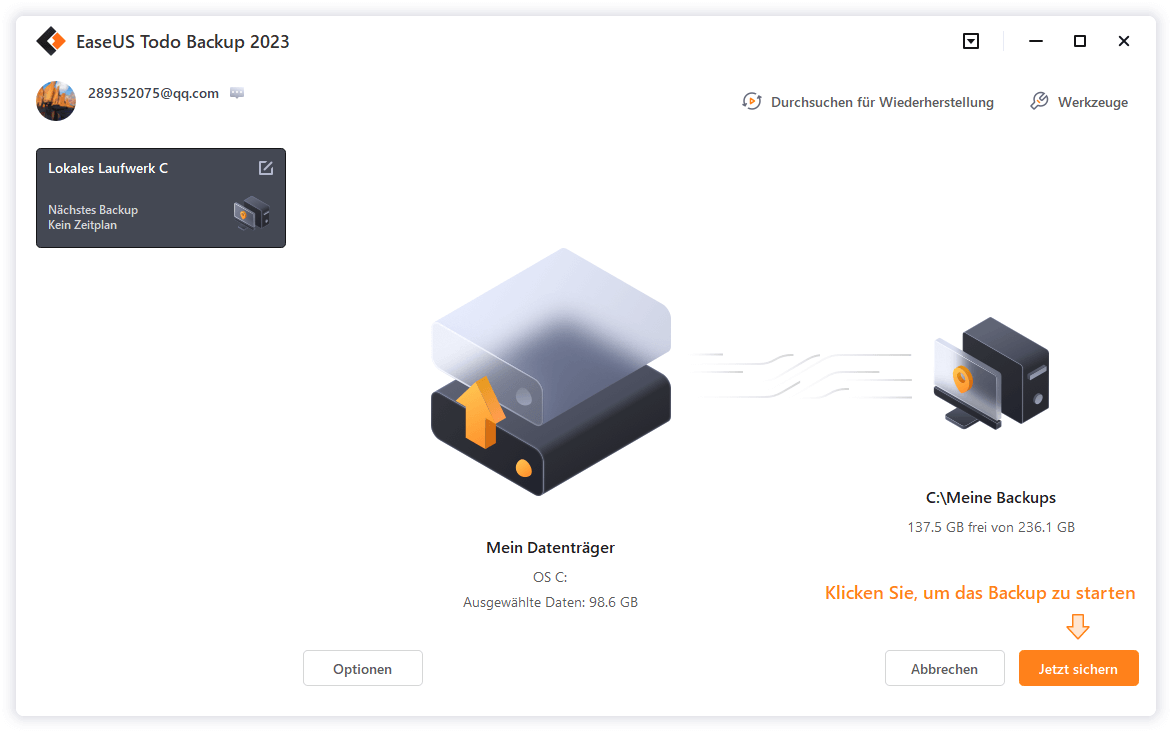
Die beste Methode zur Sicherung von PS5 Spieldaten
Wir haben besprochen, wie man Spieldaten auf der PS5 auf drei verschiedene Arten sichern kann. Alle diese Methoden haben Vor- und Nachteile. Die Verwendung einer externen Festplatte ist schnell und einfach. Allerdings ist jedes Mal eine vollständige Sicherung erforderlich, und alle Daten gehen verloren, wenn Sie das Laufwerk verlieren.
Das Erstellen eines Backups auf dem von Sony bereitgestellten Cloud-Speicher ist eine bessere Option. Allerdings können Sie nur bis zu 100 GB an Spieldaten sichern. Die Sicherung von PS5-Spieldaten über eine Backup-Software scheint die beste Option zu sein, mit verschiedenen Backup-Speicherorten und High-End-Datenschutzfunktionen. Außerdem können Sie mit EaseUS Todo Backup Home auch die Laufwerke der Xbox 360 sichern.
FAQs
1. Wie kann ich meine PS5 wiederherstellen, ohne Spiele zu verlieren?
Sie können Ihre PS5 wiederherstellen, ohne Spiele zu verlieren, wenn Sie eine Sicherung der Spieldaten erstellen.
2. Ist es OK, eine Disc auf der PS5 zu lassen?
Ja, es ist völlig in Ordnung, eine Disc in einer PS5 zu lassen. Das schadet weder der Disc noch dem PS5 selbst.
3. Verliere ich meinen Spielfortschritt, wenn ich meine PS5 zurücksetze?
Wenn eine Sicherungskopie Ihrer Spieldaten vorhanden ist, geht Ihr Spielfortschritt nicht verloren. Sie können einfach dort beginnen, wo Sie aufgehört haben.
4. Kopiert die PS5 automatisch Spiele?
Die PS5 kopiert automatisch Spieldaten, wenn Sie den Cloud-Speicher mit Ihrer Konsole synchronisieren.
Weitere Artikel & Tipps:
-
Windows 10 Backup: Dateiversionsverlauf vs Backup Software
![author-Mako]() Mako / 2025-01-07
Mako / 2025-01-07 -
Windows 11 auf eine kleinere SSD klonen
![author-Katrin]() Katrin / 2025-05-26
Katrin / 2025-05-26
-
Wie kann man GTA V Dateien sichern (Neue effiziente Anleitung)
![author-Mako]() Mako / 2025-01-07
Mako / 2025-01-07 -
Windows Computer mit Befehlen herunterfahren
![author-Markus]() Markus / 2025-01-07
Markus / 2025-01-07

EaseUS Todo Backup
- Backup-Software für Privatanwender
- Sicheres Image-Backup
- Klonen der Laufwerke
- All-in-one-Recovery-Tool im Notfall
Umfassende Backup-Lösung